Sindre Sorhus est un développeur d’applications indies en série qui se spécialise dans la création d’applications de niche qui résolvent un problème particulièrement pénible de manière souvent fluide. Navigateur par défaut est l’une de mes préférées (et nous avons déjà parlé de ses autres applications comme Supercharge, Aiko, et Velja).
Comment personnaliser l’application Navigateur par défaut
L’application Navigateur par défaut est disponible directement sur le site du développeur pour 4 $. Après l’installation, vous devrez juste vous rendre dans vos Paramètres système pour donner les permissions d’accessibilité à l’application (l’application en a besoin pour fonctionner), mais à part cela, c’est un jeu d’enfant.
Essentiellement, c’est très simple. Cliquez sur l’icône Globe dans la barre de menu pour ouvrir l’application Navigateur par défaut, puis cliquez sur l’un des navigateurs pour passer à celui-ci. Cependant, par défaut, cela va être vide, donc commençons par personnaliser l’application.
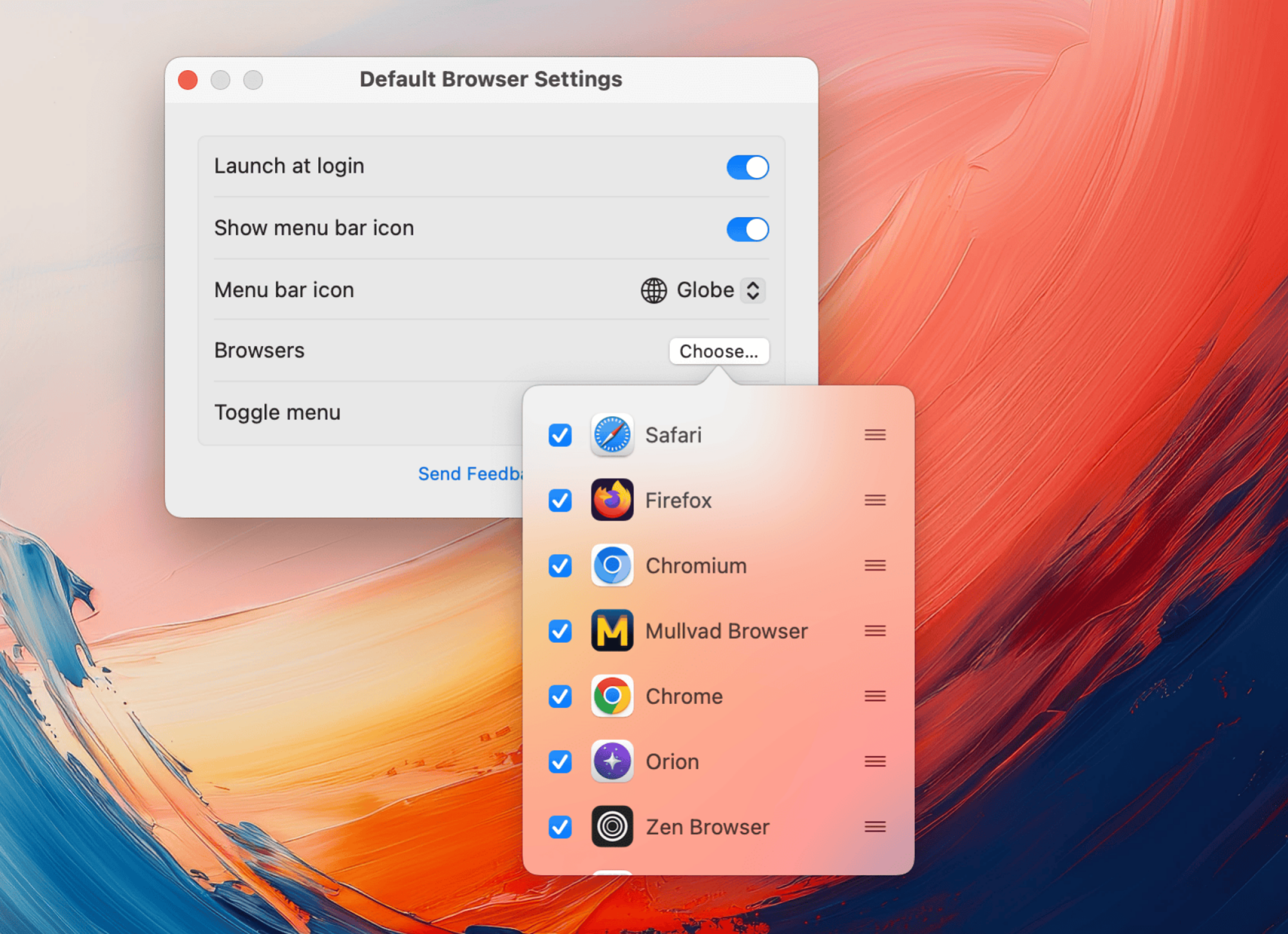
Tout d’abord, cliquez sur le bouton Paramètres, puis cliquez sur le bouton Choisir sous la section Navigateurs, puis activez les navigateurs que vous souhaitez voir dans la liste. Vous pouvez également utiliser les petites icônes de poignée pour les faire glisser et réorganiser leur ordre.
Une fois cela fait, je vous recommande vivement de créer un raccourci clavier pour l’application en utilisant l’option Menu bascule. Personnellement, je l’ai configuré sur Command+Shift+D. Utiliser le raccourci clavier fera apparaître l’application de la barre de menu du Navigateur par défaut même si vous l’avez masquée en utilisant une application comme Ice. Ensuite, vous pouvez utiliser un numéro pour passer rapidement à un nouveau navigateur par défaut (pour moi, j’appuie sur la touche “2” pour passer immédiatement à Firefox, un navigateur que j’utilise pour le CMS de Cours Technologie). Ce petit changement rend l’utilisation de Navigateur par défaut très rapide, simple et facile.
Navigateur par défaut est également compatible avec l’application Raccourcis, vous pouvez donc configurer des automatisations pour changer le navigateur par défaut de n’importe où (même en configurant un raccourci clavier unique pour chaque navigateur).
Mais les choses deviennent plus intéressantes lorsque vous intégrez Navigateur par défaut avec Shortery. Shortery est une application tierce qui apporte des automatisations aux Raccourcis sur Mac. Navigateur par défaut s’intègre avec Shortery via Raccourcis, vous permettant de créer des flux de travail automatisés basés sur votre utilisation du navigateur. Par exemple, vous pouvez créer une automatisation qui change votre navigateur par défaut en Microsoft Edge lorsque vous ouvrez l’application Microsoft Teams.
L’application prend également en charge les Filtres de Concentration. Allez dans Paramètres système > Concentration, choisissez votre mode de concentration, puis faites défiler jusqu’à Filtre de concentration. Ici, vous pouvez ajouter un nouveau filtre qui change votre navigateur par défaut lorsque vous passez à un mode de concentration. Si vous utilisez différents modes de concentration pour votre vie personnelle et professionnelle, vous pouvez utiliser cette fonctionnalité pour les associer à des navigateurs séparés également.
Pour des flux de travail plus complexes, il y a Velja
Pour la plupart des cas d’utilisation, Navigateur par défaut est un excellent choix, surtout lorsque vous activez les automatisations et les raccourcis clavier. Mais si vous avez des besoins complexes, consultez l’application Velja. Elle vient du même développeur et est un peu comme le grand frère de Navigateur par défaut.
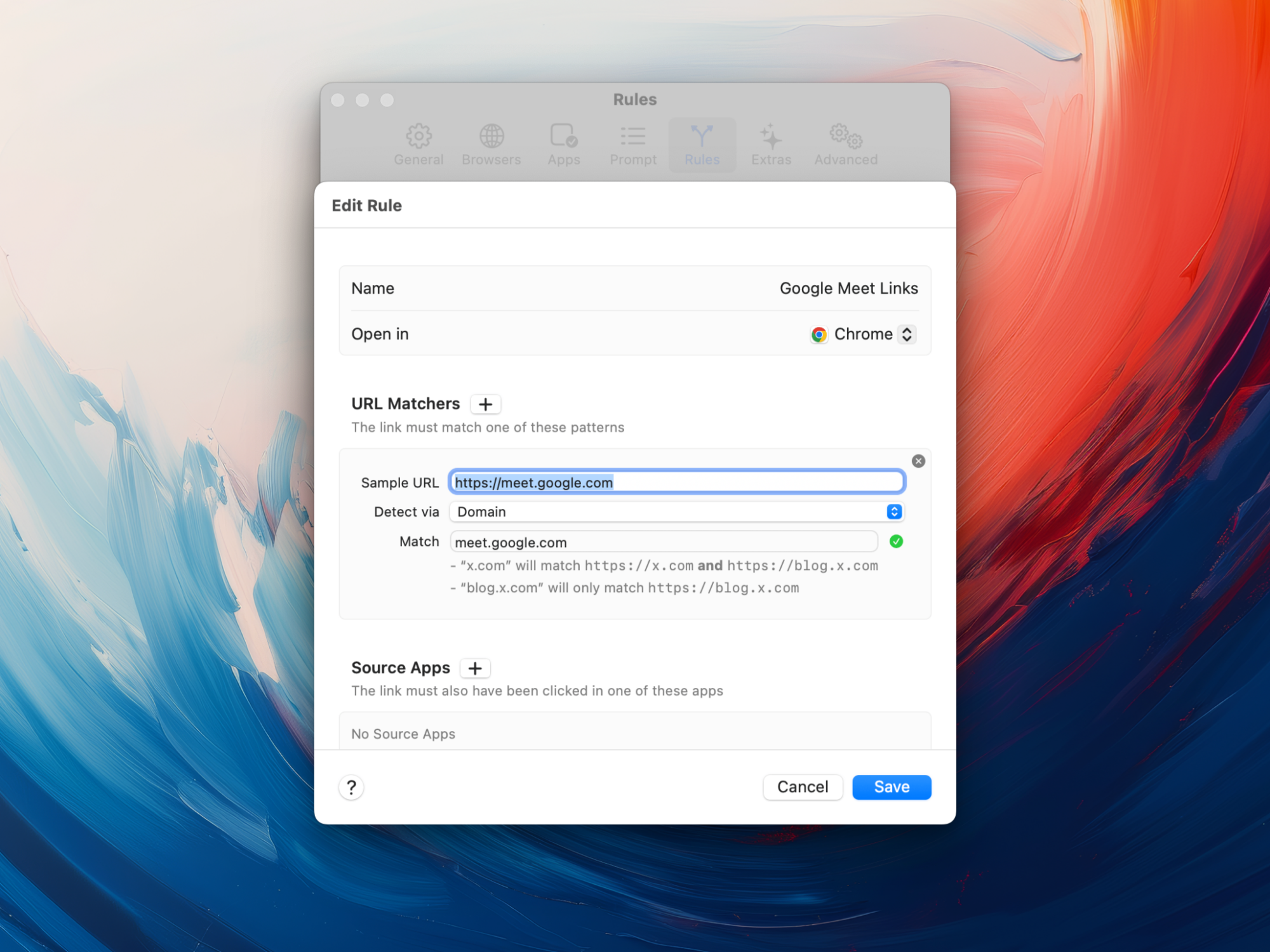
Ici, vous pouvez établir des règles spécifiques pour les liens provenant d’applications particulières. Personnellement, j’ai mis en place une règle qui ouvre automatiquement les liens de Google Meet depuis WhatsApp dans Google Chrome. Mon navigateur par défaut est Safari, mais Google Meet fonctionne mieux dans Chrome, donc lorsque j’ouvre mes réunions hebdomadaires de communauté de méditation, elles s’ouvrent désormais automatiquement dans Chrome, évitant la danse frustrante du copier-coller à chaque fois.









